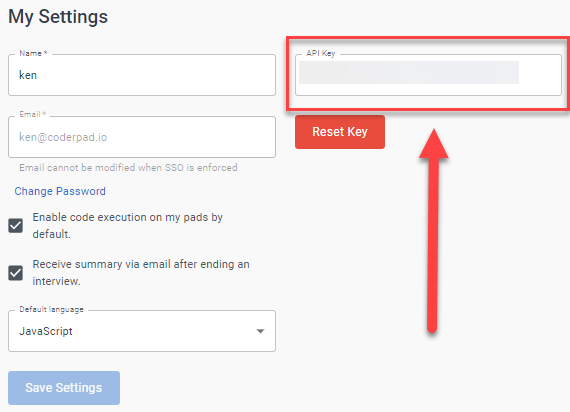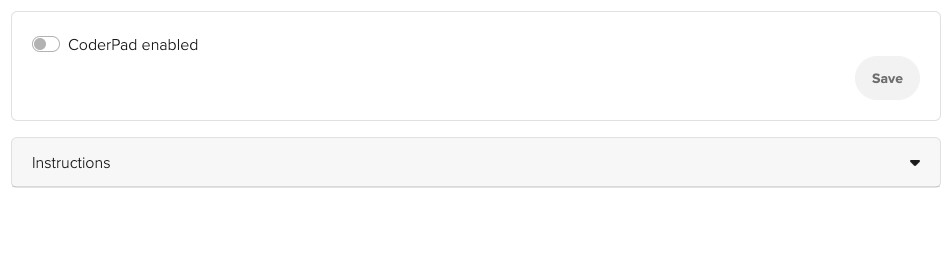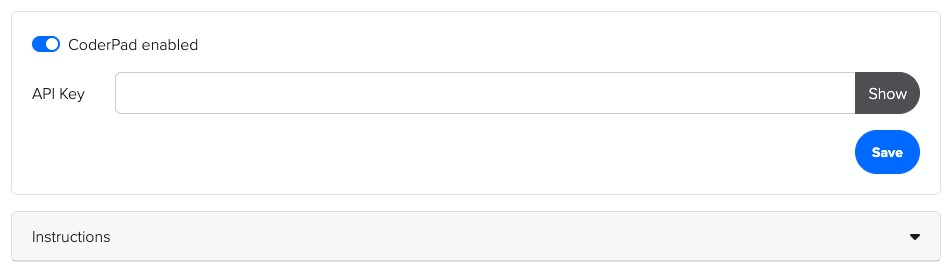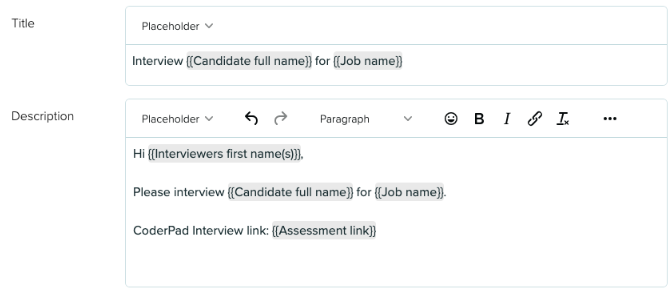Menu documentation
Prélude
Dernière mise à jour le - Available in English
Pour intégrer Prelude à CoderPad Interview, il suffit de suivre les instructions ci-dessous.
1. Obtenez votre clé API CoderPad Interview
Votre clé API vous permet d'intégrer Prelude à la plateforme Interview.
Allez sur la page Mes paramètres de votre compte Interview et copiez la API Key :
2. Connectez-vous à Prelude et allez à https://interviewschedule.com/app/settings/coderpad.
3. Activez l'intégration de CoderPad.
4. Collez la clé API dans la zone de saisie révélée et cliquez sur enregistrer.
5. Envoyez vos invitations à l'entretien
Après s'être connectés à Prelude, les utilisateurs peuvent créer des liens d'entretien CoderPad à l'intention des candidats et des intervieweurs. Ces liens seront ensuite envoyés soit par le biais d'un modèle prédéfini d'e-mail ou d'invitation, soit en incorporant manuellement un espace réservé dans l'e-mail ou l'invitation.